WhatsApp ist derzeit eine der am häufigsten verwendeten Instant Messaging-Anwendungen. Mit mehr als 1,2 Milliarden aktiven Nutzern hat WhatsApp die Art und Weise verändert, wie wir kommunizieren, wenn wir in den letzten Jahren drastisch weit weg sind.
Das Senden von Nachrichten und Dateien über den WhatsApp- Chat ist zu einer täglichen Aktion für die Kommunikation geworden, sowohl im täglichen als auch im persönlichen Bereich wie auch in anderen Bereichen wie der Arbeit. Durch WhatsApp-Chats können wir alle Arten von Informationen über eine Person durch deren Gespräche sammeln , und manchmal ist es schwierig, die Privatsphäre zu wahren, wenn sie in die falschen Hände geraten.
In diesem Fall zeigt die Anwendung standardmäßig die Benachrichtigungen auf dem Sperrbildschirm unseres Telefons an. Es kann jedoch aus verschiedenen Gründen vorkommen, dass sie nicht angezeigt werden sollen, um zu verhindern, dass neugierige Augen auf persönliche Informationen zugreifen. Aus diesem Grund werden wir heute in TechnoWikis erklären, wie WhatsApp-Benachrichtigungen sowohl in Einzelchats als auch in Gruppenchats auf dem Sperrbildschirm unseres Android-Geräts ausgeblendet oder angezeigt werden.
1. So verbergen Sie WhatsApp-Benachrichtigungen im Einzelchat auf dem Android-Sperrbildschirm
Um die Benachrichtigungen unserer einzelnen Chats zu verbergen oder anzuzeigen, müssen Sie die folgenden Schritte ausführen:
Rufen Sie die WhatsApp-Anwendung auf, indem Sie auf das Anwendungssymbol klicken.
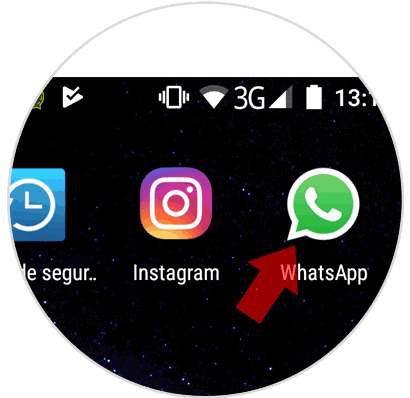
Drücke im Inneren auf das Symbol der drei vertikalen Punkte in der oberen rechten Ecke des Bildschirms
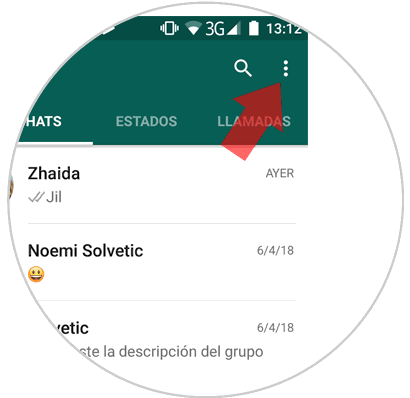
Ein Fenster wird angezeigt. Klicken Sie auf “Einstellungen”
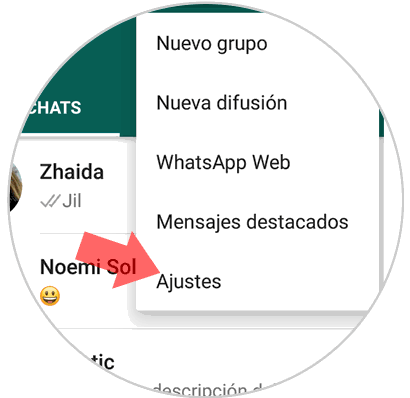
Sie werden in einem neuen Bildschirm angezeigt, in dem Sie die Option “Benachrichtigungen” sehen. Klicken Sie hier.
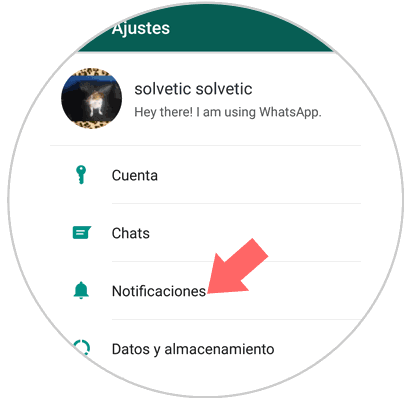
Sobald Sie sich innerhalb und im Abschnitt “Nachrichtenbenachrichtigungen” befinden, sehen Sie die Option “Popup-Benachrichtigung”, die darauf hinweist, dass die Benachrichtigungen auf dem Sperrbildschirm angezeigt werden. Klicken Sie hier, um es zu ändern.
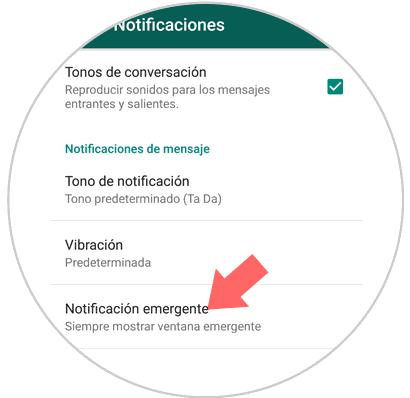
Damit die Benachrichtigungen nicht im Sperrbildschirm angezeigt werden, müssen Sie die Option “Niemals Popup-Fenster anzeigen” auswählen. Dies wird dann durchgeführt. Jetzt werden Benachrichtigungen über Ihre einzelnen Chats nicht mehr auf dem Sperrbildschirm angezeigt.
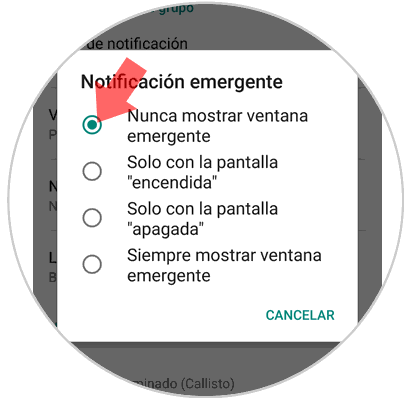
2. So verbergen Sie WhatsApp-Benachrichtigungen im Gruppenchat auf dem Android-Sperrbildschirm
Die Schritte zum Ausblenden oder erneuten Anzeigen der Benachrichtigungen unserer WhatsApp-Gruppen sind sehr ähnlich:
Öffnen Sie die WhatsApp-Anwendung, indem Sie im Hauptmenü Ihres Android-Handys auf das Anwendungssymbol klicken
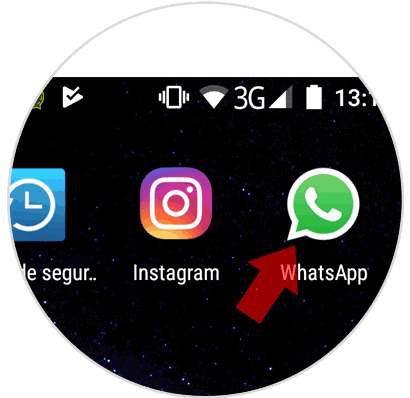
Drücke im Inneren auf das Symbol der drei vertikalen Punkte in der oberen rechten Ecke des Bildschirms
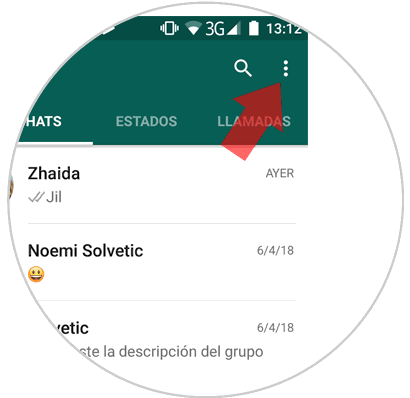
Es erscheint ein Fenster, in dem mehrere Optionen angezeigt werden. Klicken Sie auf “Einstellungen”
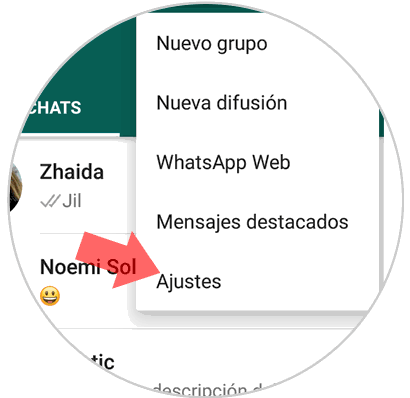
Sie werden in einem neuen Bildschirm angezeigt, in dem Sie die Option “Benachrichtigungen” sehen. Klicken Sie hier.
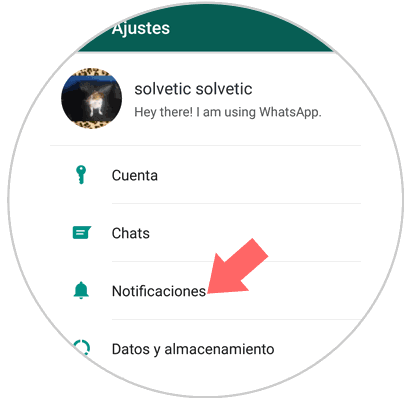
Sobald Sie sich innerhalb und im Abschnitt “Gruppenbenachrichtigungen” befinden, sehen Sie die Option “Popup-Benachrichtigung”, die angibt, dass die Benachrichtigungen auf dem Sperrbildschirm angezeigt werden. Klicken Sie hier, um es zu ändern.
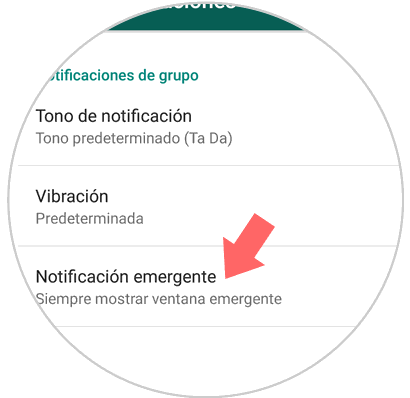
Damit die Benachrichtigungen nicht im Sperrbildschirm angezeigt werden, müssen Sie die Option “Niemals Popup-Fenster anzeigen” auswählen. Dies wird dann durchgeführt. Jetzt werden Benachrichtigungen über Ihre einzelnen Chats nicht mehr auf dem Sperrbildschirm angezeigt.
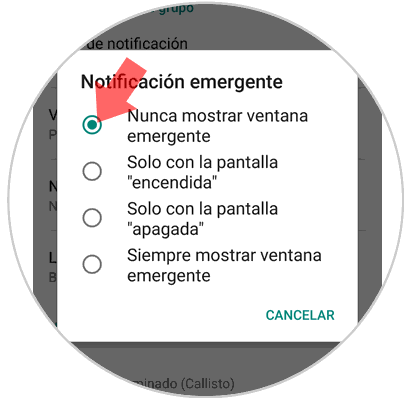
So einfach ist es, WhatsApp-Benachrichtigungen in Form eines Popup-Fensters auf dem Android-Sperrbildschirm anzuzeigen.
